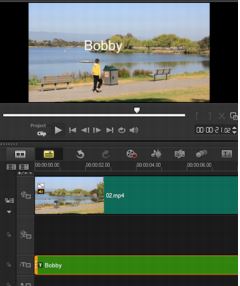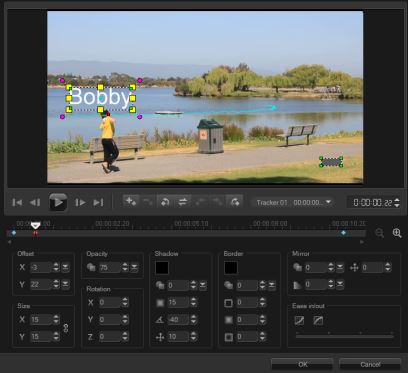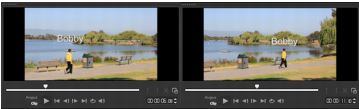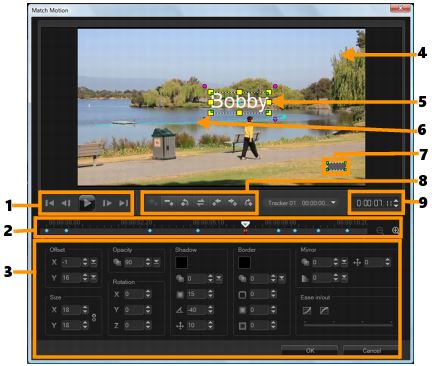
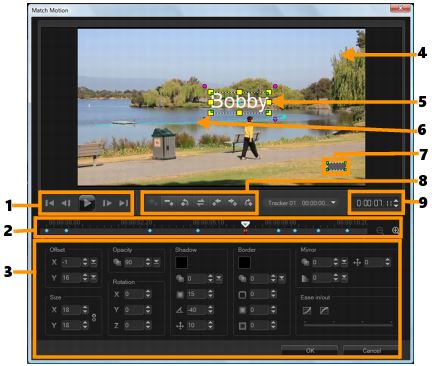
Parte | Descrizione |
1 — Controllo riproduzione | Pulsanti che controllano la riproduzione video. |
2 — Controllo linea temporale | La linea temporale video insieme ai controlli di zoom. |
3 — Pannello Attributo | Definisce i controlli Posizione, Dimensione, Opacità, Rotazione, Ombra, Bordo, Specchio e Inserisci/estrai. |
4 — Finestra anteprima | Mostra la riproduzione del video corrente. |
5 — Oggetto corrispondente | Consente di specificare la posizione dell'oggetto corrispondente, che può essere un titolo o una sovrapposizione. Questo controllo è applicabile solo in Combina movimento. |
6 — Percorso di spostamento | Il percorso del movimento definito manualmente. Visualizzato solo nella finestra di dialogo Personalizza movimento. |
7 — Finestra distorsione oggetto | Consente di controllare l'orientamento del video clip/oggetto sovrapposizione. |
8 — Controlli fotogrammi chiave | Consente di aggiungere, rimuovere e controllare la posizione/sfalsamento di fotogrammi chiave. |
9 — Timecode | Consente di passare direttamente a una parte selezionata del video specificando l'esatto timecode. |
Pulsanti e opzioni Combina movimento / Personalizza movimento | |
 | Aggiungi fotogramma chiave: consente di aggiungere un fotogramma chiave |
 | Rimuovi fotogramma chiave: consente di rimuovere un fotogramma chiave |
 | Vai a fotogramma precedente: consente di passare al fotogramma disponibile in precedenza |
 | Inverti fotogrammi chiave: consente di invertire il fotogramma chiave corrente |
 | Sposta fotogramma chiave a sinistra: consente di spostare il fotogramma chiave corrente di un passo a sinistra |
 | Sposta fotogramma chiave a destra: consente di spostare il fotogramma chiave corrente di un passo a destra |
 | Vai a fotogramma successivo: consente di passare al fotogramma disponibile successivo |
Menu Indicatore: consente di selezionare l'indicatore che verrà seguito dall'oggetto corrispondente. Visualizzato solo nella finestra di dialogo Combina movimento. | |
 | Reimposta: consente di ignorare tutte le azioni. Visualizzato solo nella finestra di dialogo Personalizza movimento. |
 | Salva in: consente di salvare i percorsi attivi nella libreria. Visualizzato solo nella finestra di dialogo Personalizza movimento. |
Annulla: consente di chiudere la finestra di dialogo Personalizza movimento / Combina movimento e di ignorare eventuali modifiche apportate sul video. | |
OK: consente di chiudere la finestra di dialogo Personalizza movimento / Combina movimento e di salvare il percorso tracciato come un attributo del clip video. | |
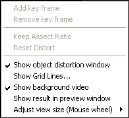
Menu del pulsante destro del mouse Combina movimento / Personalizza movimento | |
Aggiungi fotogramma chiave | Consente di aggiungere un fotogramma chiave |
Rimuovi fotogramma chiave | Consente di rimuovere un fotogramma chiave |
Mantieni proporzioni | Consente di mantenere il rapporto tra larghezza e altezza quando si ridimensiona il video clip o l'oggetto sovrapposizione. |
Azzera distorsione | Consente di ripristinare le proporzioni originali dopo che il clip o l'oggetto è stato distorto. |
Mostra finestra distorsione oggetto | Consente di visualizzare/nascondere la finestra distorsione oggetto che controlla l'orientamento del video clip/oggetto sovrapposizione. |
Visualizza linee griglia | Avvia la finestra Opzioni linee griglia che modifica le impostazioni delle linee della griglia. |
Mostra video di sfondo | Consente di visualizzare/nascondere altre tracce nella linea temporale. |
Mostra risultato nella finestra di anteprima | Consente di abilitare/disabilitare la visualizzazione simultanea di modifiche nella finestra di anteprima. |
Regola dimensioni di visualizzazione (rotellina del mouse) | Consente di modificare le impostazioni di zoom su 100%, 50% o 33%. In alternativa, è possibile eseguire lo zoom avanti o indietro utilizzando la rotellina del mouse. |